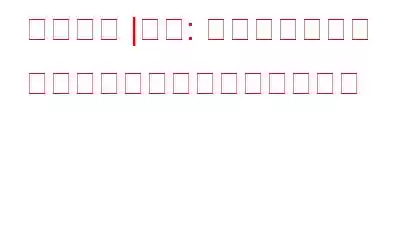NVIDIA エラー メッセージ「警告: グラフィックス ドライバーに関する既知の問題」は、世界中の多くの PC ユーザーやゲーマーを悩ませています。グラフィック ドライバーがクラッシュし、PC が使用できなくなります。これは、Fortnite ゲーマーにとって非常に典型的なエラー メッセージです。このメッセージが表示される理由は、現在のドライバーのバージョンがゲームのクラッシュ、遅延、その他の問題を引き起こしているためです。この投稿は、Windows 10 で NVIDIA ドライバーを更新し、グラフィックス ドライバーを再起動する方法について読者に役立ちます。
修正方法 |警告: グラフィックス ドライバーに関する既知の問題
方法 1: 高度なドライバー アップデーターを使用する
サードパーティのドライバー アップデーター アプリケーションを使用するAdvanced Driver Updater は、ドライバーを更新するための最初の推奨手法です。数回クリックするだけで、この素晴らしいアプリケーションはコンピューター上のドライバーをスキャン、検出、ダウンロード/更新できます。古いドライバー、不足しているドライバー、破損したドライバーなどの問題を修正するために使用されます。 PC で Advanced Driver Updater を使用する手順は次のとおりです。
ステップ 1: [ダウンロード] ボタンをクリックして、Advanced Driver Updater をダウンロードしてインストールします。
ステップ 2: ソフトウェアがインストールされたら、ソフトウェアを開いて [今すぐスキャンを開始] オプションをクリックします。
ステップ 3: スキャンが完了したら、画面にはドライバーの異常のリストが表示されます。リストからグラフィックス ドライバーを選択し、その横にある [ドライバーの更新] ボタンをクリックします。
ステップ 4: プロセスが完了したら、コンピューターを再起動して、変更が反映されていることを確認します。
方法 2: デバイス マネージャーを使用する
デバイス マネージャーは、システムに接続されているすべてのデバイスを検査し、Microsoft 上のドライバーを検索する Windows 10 の組み込みアプリケーションです。サーバー。このプログラムは無料で使用でき、ドライバーのダウンロードと更新が簡単に行えます。デバイス マネージャーを使用してグラフィックス ドライバーを更新する手順は次のとおりです。
ステップ 1: 実行ボックスを開くには、キーボードの Windows + R を押します。
ステップ 2:テキスト ボックスに「devmgmt.msc」と入力し、OK ボタンを押します。
ステップ 3: システム内のドライバーのリストがデバイス マネージャー ウィンドウに表示されます。
ステップ 4: [ディスプレイ アダプター] を選択して、現在コンピューターにインストールされているグラフィック ドライバーを確認します。
ステップ 5: コンテキスト メニューから。グラフィックカードを右クリックし、「更新」を選択します ドライバー。
ステップ 6: 画面上の指示に従うと、デバイス マネージャーが Microsoft サーバーから適切で互換性のあるドライバーを見つけてインストールします。
方法 3: OEM Web サイトを使用する
すべてのグラフィック カード メーカーには公式 Web サイトがあり、ユーザーはそこで情報、FAQ、ドライバー、および購入した製品に必要なその他の資料を入手できます。 Nvidia も同じ戦略を採用しており、すべての関連情報を公式 Web サイトに掲載しています。 NVIDIA グラフィック カードの説明に従って、以下の手順に従ってください。
ステップ 1: コンピュータ上で任意のブラウザを開いて Nvidia の公式 Web サイトにアクセスするか、以下のリンクをクリックしてデフォルトのブラウザで開きます。
NVIDIA 公式 Web サイト
ステップ 2: ページが読み込まれたら、製品タイプ、シリーズ、製品名、OS、ダウンロード タイプ、および言語を選択します。左下の [検索] ボタンをクリックします。
ステップ 3: 検索条件に基づいて、最も関連性の高いドライバーが検索結果に表示されます。
ステップ 4: [ダウンロード] ボタンをクリックすると、別のページが表示され、ダウンロードしているファイルには Nvidia ディスプレイ ドライバーとGeForce Experience アプリケーション。ダウンロードを開始するには、[ダウンロード] をクリックします。
ステップ 5: インターネットの速度によっては、ダウンロード手順に時間がかかります。ファイルが大きい可能性があるため、時間がかかります。ダウンロードしたファイルをダブルクリックして、ドライバーのインストール手順を開始します。
ステップ 6: 画面上の指示に肯定的に応答すると、更新されたグラフィックス ドライバーが PC にインストールされます。
修正方法に関する最後の言葉 警告: グラフィックス ドライバーに関する既知の問題。すべてのハイエンド ゲームで動作するグラフィック カードは、グラフィック ドライバーが更新されないと適切に動作せず、標準の VGA カードとして機能し、数色しか表示されません。グラフィック カードを最大限に活用するには、適切なグラフィック ドライバーをダウンロードしてインストールする必要があります。ドライバーをダウンロードするには 3 つの合法的な方法があり、上記のすべての方法が 100% 動作することが保証されています。必要な方法、時間、労力の違いにより、スマート ドライバー ケアが最も現実的な選択肢となります。
Facebook、Instagram、YouTube などのソーシャル メディアで私たちをフォローしてください。ご質問やご提案がございましたら、以下のコメント欄にご記入ください。解決策をご連絡させていただきます。 ション。私たちは、テクノロジーに関する一般的な問題への回答とともに、ヒントやテクニックを定期的に投稿しています。
読み取り: 0